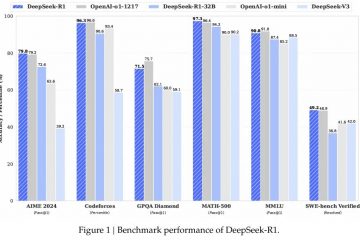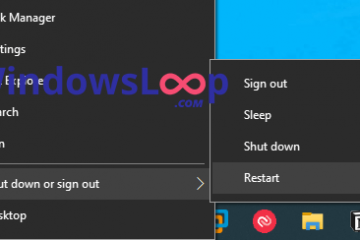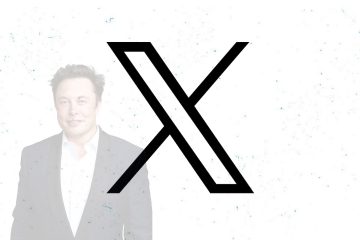Windows 11 memiliki aplikasi Outlook baru yang memungkinkan Anda menambahkan dan mengelola beberapa akun email dari berbagai layanan, dan dalam panduan ini, Anda akan mempelajari caranya. Aplikasi Outlook baru adalah pengalaman berdasarkan desain yang Anda lihat hari ini di web yang dimaksudkan untuk menggantikan aplikasi Email dan Kalender serta Outlook versi desktop klasik.
Selain antarmuka dan fitur baru untuk desktop, aplikasi ini juga dilengkapi dengan dukungan untuk menggunakan beberapa akun email (apakah itu kantor, sekolah, atau pribadi) dari berbagai layanan, termasuk Outlook (serta Live dan Hotmail lama), Gmail, Yahoo, iCloud, dan IMAP.
Jika Anda berencana untuk menggunakan versi Outlook yang didesain ulang di Windows 11 atau Windows 10, Anda perlu mengetahui langkah-langkah untuk menambahkan beberapa akun. Pada saat penulisan ini, Anda dapat menyiapkan beberapa akun Outlook.com dan Gmail. Perusahaan mengatakan bahwa dukungan untuk Yahoo, Apple iCloud, dan kemampuan untuk menambahkan akun melalui IMAP akan “segera hadir”.
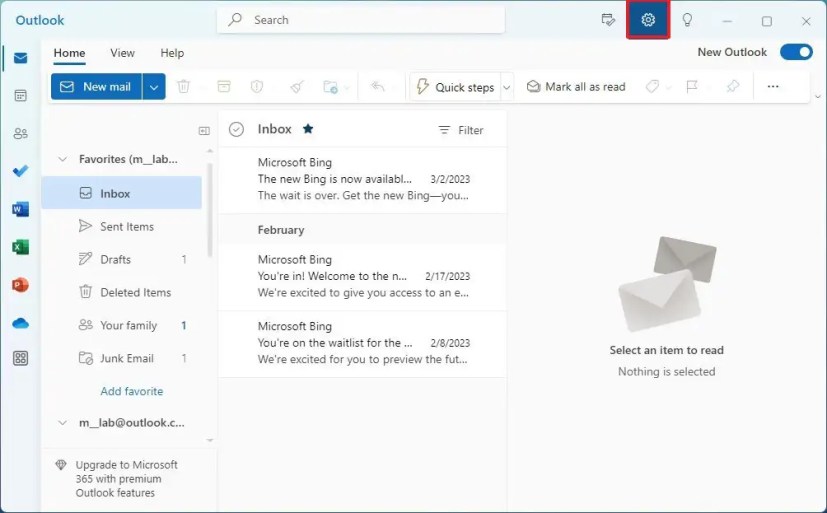
Panduan ini akan mengajarkan langkah-langkah untuk menambahkan akun email pihak ketiga ke aplikasi Outlook baru untuk Windows 11.
Menambahkan beberapa akun email di aplikasi Outlook
Untuk menambahkan beberapa akun ke aplikasi Outlook baru, gunakan langkah-langkah berikut:
Buka aplikasi Outlook baru di Windows 11.
Klik Pengaturan ( tombol roda gigi dari kanan atas).
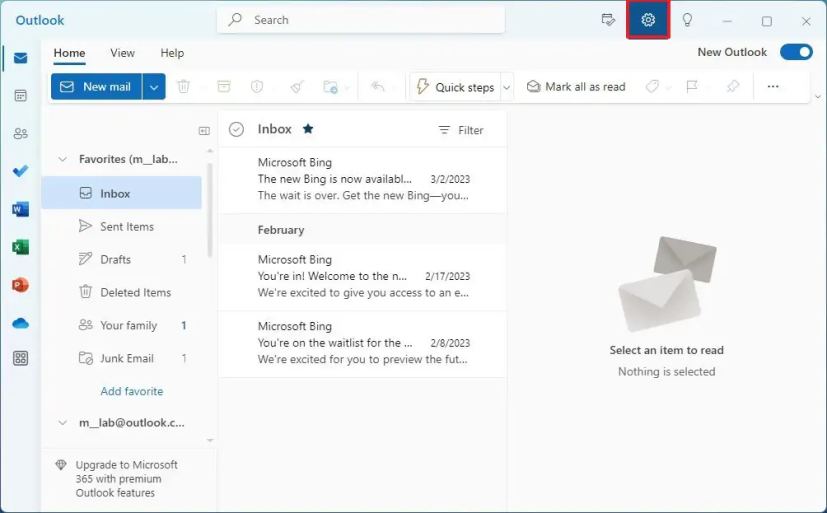
Klik opsi “Lihat semua pengaturan Outlook”.
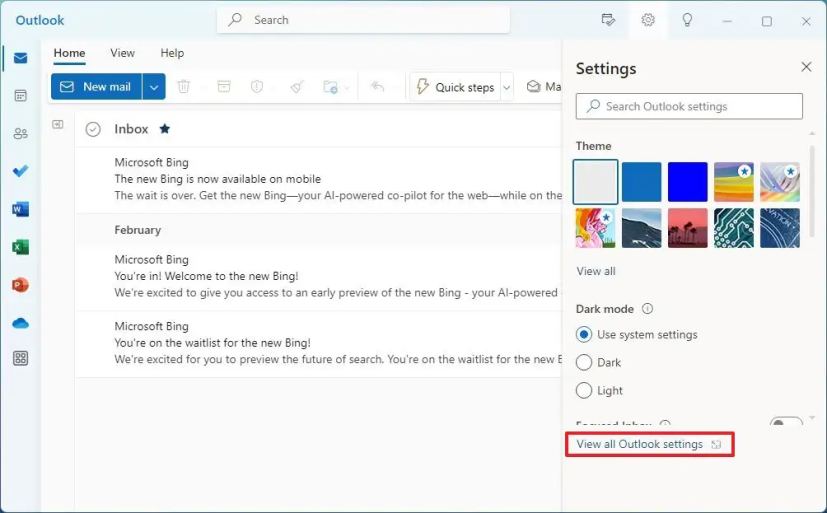
Klik Akun.
Klik Akun email.
Klik opsi Tambahkan akun.
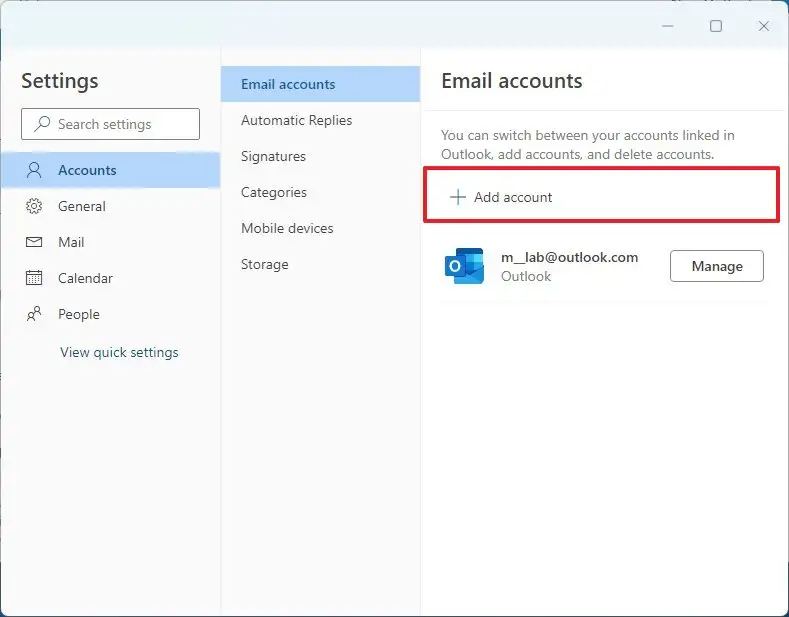
Konfirmasikan akun email tambahan Anda dari Outlook.com, Gmail , Yahoo, atau iCloud.
Klik tombol Lanjutkan.
Lanjutkan dengan aktif-layar petunjuk untuk menambahkan akun.
Setelah Anda menyelesaikan langkah-langkahnya, akun email akan ditambahkan ke aplikasi Outlook. Anda mungkin perlu mengulangi langkah-langkah untuk menyiapkan akun email tambahan. Jika didukung, Anda juga akan memiliki akses ke informasi kalender Anda.
@media only screen and (min-width: 0px) and (min-height: 0px) { div[id^=”bsa-zone_1659356403005-2_123456″] { min-lebar: 300px; min-tinggi: 250px; } } @media hanya layar dan (min-width: 640px) dan (min-height: 0px) { div[id^=”bsa-zone_1659356403005-2_123456″] { min-width: 300px; min-tinggi: 250px; } }